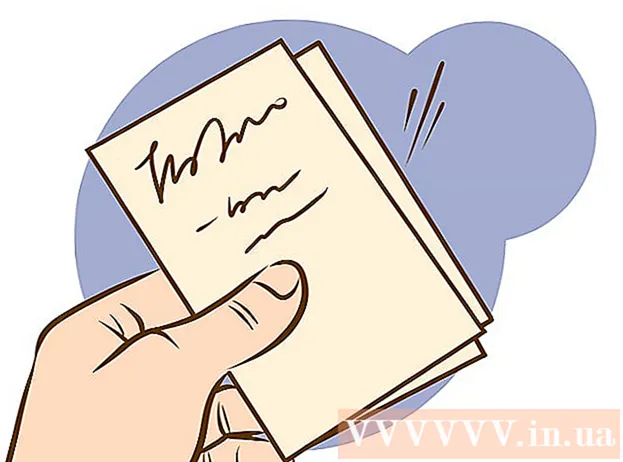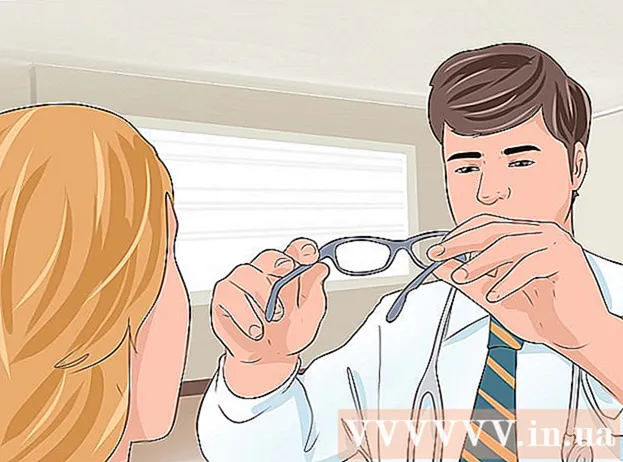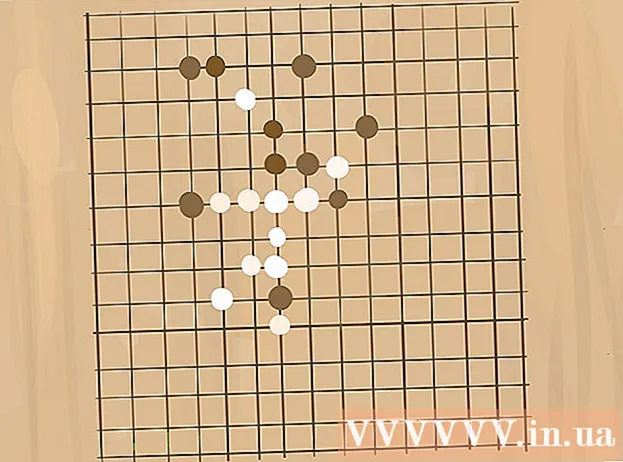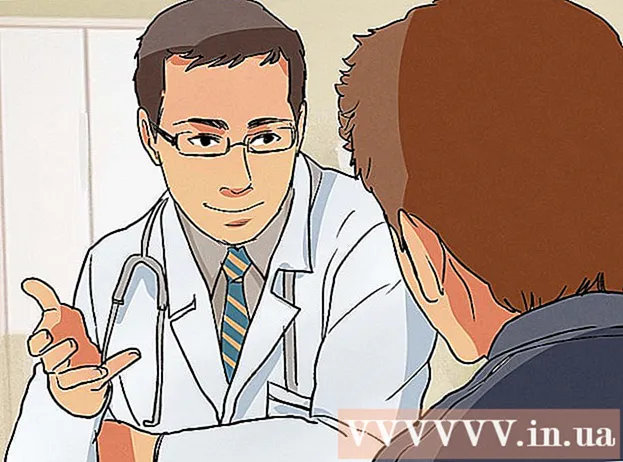مؤلف:
Monica Porter
تاريخ الخلق:
21 مارس 2021
تاريخ التحديث:
1 تموز 2024

المحتوى
يمكن أن يكون استرداد الرسائل المحذوفة على iPhone أمرًا صعبًا ، ولكنه ليس مستحيلًا. إذا قمت بالنسخ الاحتياطي إلى iTunes أو iCloud من قبل ، فيمكنك استخدام هذه الأدوات. إذا لم يكن الأمر كذلك ، فأنت بحاجة إلى برنامج وسيط لاستعادة الرسائل المحذوفة من iPhone إلى الكمبيوتر. اقرأ البرنامج التعليمي التالي وتعلم كل طريقة بعناية.
خطوات
الطريقة 1 من 5: استخدم iTunes Backup
تعطيل المزامنة التلقائية على iTunes. افتح iTunes على جهاز الكمبيوتر الخاص بك. امنع البرنامج من المزامنة تلقائيًا مع iPhone بالانتقال إلى العنصر تعديل (تحرير) ، حدد إعدادات (ضبط). بعد ظهور النافذة الجديدة ، حدد العنصر الأجهزة (الجهاز) وحدد المربع بجوار "منع أجهزة iPod و iPhone و iPad من المزامنة تلقائيًا".
- إذا لم تقم بتعطيل ميزة المزامنة التلقائية ، فسيبدأ iPhone و iTunes في المزامنة بمجرد توصيل هاتفك بجهاز الكمبيوتر الخاص بك. إذا حدث هذا ، فقد يضعف النسخ الاحتياطي المستعاد.

قم بتوصيل iPhone بالكمبيوتر. استخدم كبل USB لتوصيل جهاز iPhone بجهاز الكمبيوتر. انتظر بعض الوقت حتى يتعرف الكمبيوتر على الجهاز الجديد قبل المتابعة إلى الخطوة التالية.- عادة ، أي iPhone يتم شراؤه جديدًا تمامًا أو شراؤه من متجر موثوق به دائمًا كبل USB مضمن. هذا الكابل هو نفسه كابل الشحن. يرجى فصل الشاحن لتوصيله بالكمبيوتر.

استعادة iPhone من النسخة الاحتياطية. أسهل طريقة للقيام بذلك هي الانتقال إلى الإدخالات ملف (ملف) على iTunes وحدد الأجهزة (جهاز). من هنا ، حدد خيار "الاستعادة من النسخ الاحتياطي".- بدلاً من ذلك ، يمكنك فتح علامة تبويب ملخص جهاز iPhone الخاص بك عن طريق النقر فوق زر الجهاز في الزاوية العلوية اليمنى من الشاشة أو تحديد القائمة. رأي (عرض) ثم حدد العنصر إظهار الشريط الجانبي (إظهار الشريط الجانبي) (عند ظهور الشريط الجانبي ، حدد iPhone ضمن "الأجهزة"). بمجرد فتح علامة التبويب "الملخص" ، انقر فوق الزر "استعادة النسخ الاحتياطي" في iTunes.
- إذا كنت تستخدم الإصدار 10.7 من iTunes أو إصدار أقدم ، فانقر بزر الماوس الأيمن أو اضغط على Ctrl ثم انقر فوق الجهاز الذي يظهر في الشريط الجانبي وحدد "استعادة من النسخ الاحتياطي" في القائمة التي تظهر.
- لاحظ أنك لا تفعل ذلك إلا إذا قمت بنسخ iPhone احتياطيًا إلى iTunes من قبل.

السماح لـ iPhone بتنزيل المحتوى. قد يستغرق هذا بضع دقائق. بمجرد الانتهاء ، تمت استعادة iPhone إلى الإصدار القديم.- لاحظ أنه من خلال القيام بذلك ، سيتم مسح أي بيانات مضافة إلى iPhone بعد النسخة الاحتياطية السابقة.
الطريقة 2 من 5: استخدم iCloud
احذف البيانات على iPhone. يمكنك الوصول إلى القائمة إعدادات (الإعدادات) وحدد العنصر جنرال لواء (عادة ، شائع ، عادي). من هنا ، حدد العنصر إعادة تعيين (إعادة) و محو كل المحتويات والإعدادات (محو كل المحتويات والإعدادات).
- سيؤدي هذا إلى حذف كل المحتوى الموجود على iPhone. سيتم استبداله بنسخة iCloud الاحتياطية. أي بيانات محفوظة على iPhone بعد حذف النسخة الاحتياطية السابقة.
حدد خيار "الاستعادة من iCloud Backup". بعد حذف جميع محتويات iPhone ، سيطلب الجهاز إما إعادة تعيينه كجديد أو الاستعادة من النسخة الاحتياطية السابقة. في هذه الشاشة ، حدد "استعادة من iCloud Backup".
- سيُطلب منك إدخال معرف Apple وكلمة المرور. يرجى القيام بذلك لمتابعة عملية الاستعادة.
- لاحظ أن هذا لا يعمل إلا إذا قمت مسبقًا بنسخ iPhone احتياطيًا على iCloud.
السماح لـ iPhone بتنزيل المحتوى. ستتم إعادة تشغيل iPhone تلقائيًا وستتم استعادة البيانات التي تم نسخها احتياطيًا على iPhone. وهذا يمكن أن يستغرق بضع دقائق.
- ستتم استعادة بيانات إعداد الحساب أولاً. بعد ذلك ، تتم استعادة الأغاني والبرامج التلفزيونية والتطبيقات والكتب المميزة و Camera Roll والمحتويات الأخرى (بما في ذلك الرسائل).
- دع iPhone يتصل بمصدر طاقة أثناء عملية الاستعادة. افعل ذلك لتوفير طاقة البطارية.
- قد تضطر إلى إدخال معرف Apple وكلمة المرور الخاصين بك عدة مرات عند تنشيط الحساب مرة أخرى.
- تحقق مما إذا كانت الاستعادة قد اكتملت بالذهاب إلى إعدادات (الإعدادات) وحدد icloud. من هنا ، حدد العنصر التخزين والنسخ الاحتياطي (أرشفة ونسخ احتياطي).
الطريقة 3 من 5: استخدام البرامج الوسيطة
قم بتنزيل وتثبيت وتشغيل برنامج استعادة البيانات. ابحث عن برنامج استعادة بيانات iPhone عبر الإنترنت وقم بزيارة موقع الشركة المصنعة لتنزيله. بعد تنزيل ملف التثبيت ، قم بتشغيله واتبع التعليمات التي تظهر على الشاشة لتثبيت البرنامج.
- قم بتشغيل البرنامج الجديد بعد التثبيت.
- لاحظ أن هذه هي الطريقة الوحيدة إذا لم تقم بعمل نسخة احتياطية لجهاز iPhone من قبل.
- يوجد الكثير من البرامج ، لكن معظمها يتطلب رسومًا لتنزيل الإصدار الكامل. ومع ذلك ، يمكنك تنزيل الإصدار التجريبي.
قم بتوصيل iPhone بالكمبيوتر. استخدم كبل USB لتوصيل جهاز iPhone بجهاز الكمبيوتر. تأكد من أن الكمبيوتر يمكنه التعرف على الجهاز الجديد قبل الانتقال إلى الخطوة التالية.
- إذا اشتريت جهازًا جديدًا أو اشتريته من متجر موثوق به ، فإن الملحق يأتي مع كبل USB. قد يكون هذا الكابل هو نفسه كابل الشحن. إذا كان الأمر كذلك ، فافصل الشاحن المتصل بالحائط لتوصيله بالكمبيوتر.
قم بتبديل iPhone إلى وضع DFU. سيتم إيقاف وضع DFU (جهاز تحديث البرنامج الثابت) تمامًا استعدادًا لاستعادة البيانات.
- اضغط مع الاستمرار على زر "الصفحة الرئيسية" وزر "الطاقة" على الجهاز في نفس الوقت. تحتاج إلى الانتظار لمدة 10 ثوانٍ تقريبًا.
- حرر زر "الطاقة" ولكن استمر في الضغط على زر "الصفحة الرئيسية" لمدة 10 ثوانٍ أخرى. بمجرد الانتهاء ، ستظهر أيقونة شاشة Apple.
تفحص iPhone. ستبدأ بعض برامج استعادة البيانات في فحص جهاز الكمبيوتر الخاص بك على الفور. إذا لم يحدث ذلك ، يمكنك فحص الجهاز يدويًا بالضغط على زر "بدء المسح" في قسم الكمبيوتر.
- تقوم بعض البرامج بفحص الرسائل فقط. سيقوم الآخرون بفحص جميع البيانات.
- حتى إذا قمت بحذف الرسائل من جهاز iPhone الخاص بك ، فإنها لا تختفي تمامًا. يؤدي هذا فقط إلى مسح الوصول إلى البيانات الخاصة بك ، ولكن تظل البيانات الفعلية خامدة على جهازك. يمكن لهذه البرامج فحص جهاز iPhone الخاص بك ، والعثور على البيانات المفقودة ، والسماح لك بالوصول إليها.
- لاحظ أن هذا قد يستغرق من بضع ثوانٍ إلى بضع دقائق ، اعتمادًا على كمية البيانات المراد فحصها.
حدد واستعد الرسائل المحذوفة. سيقوم برنامج استعادة البيانات على جهاز الكمبيوتر الخاص بك بإنشاء قائمة بالرسائل المحذوفة الموجودة على الكمبيوتر. حدد المربع النصي للرسالة التي تريد استردادها ، وبمجرد الانتهاء من ذلك ، انقر فوق الزر "استرداد" أسفل الشاشة.
- بعد الضغط على الزر ، سيُطلب منك اختيار موقع استعادة البيانات على جهاز الكمبيوتر الخاص بك. لا يمكنك استعادة البيانات مباشرة إلى iPhone.
- تسمح لك معظم البرامج بمعاينة الرسائل الفردية قبل الاستعادة ، حتى تتمكن من اختيار الرسالة المناسبة التي تريدها.
اسمح للكمبيوتر بتنزيل المحتوى. بعد بضع دقائق ، سينقل البرنامج الرسائل من iPhone إلى الموقع المحدد على الكمبيوتر. يمكنك عرض الرسائل.
- بمجرد الانتهاء من ذلك ، افصل جهاز iPhone والكمبيوتر. اخرج من وضع DFU بالضغط على زر "الصفحة الرئيسية" وزر "الطاقة" في نفس الوقت حتى يظهر شعار Apple.
الطريقة 4 من 5: استخدام مزيج من البرامج الوسيطة و iTunes Backup
قم بتنزيل وتثبيت وتشغيل برنامج استعادة البيانات. يمكنك البحث على الإنترنت. بعد تحديد البرنامج ، قم بزيارة موقع الشركة المصنعة على الويب لتنزيل ملف التثبيت على جهاز الكمبيوتر الخاص بك. قم بتشغيل الملف واتبع التعليمات لتثبيت البرنامج على الكمبيوتر.
- لاحظ أن معظم برامج الاسترداد تعمل بشكل مستقل عن نسخة iTunes الاحتياطية ، ولكن لا يزال من الممكن دمجها.
- قم بتشغيل البرنامج على الكمبيوتر بعد تثبيته.
- هناك مجموعة متنوعة من البرامج المتاحة ، لكن معظمها يتطلب رسومًا مقابل الإصدار الكامل. يمكنك تنزيل النسخة التجريبية.
مسح ملف النسخ الاحتياطي على iPhone. بعد تشغيل برنامج استعادة البيانات ، سيكتشف على الفور ملفات النسخ الاحتياطي لـ iTunes على الكمبيوتر المقابل لجهاز iPhone. حدد الملف وانقر على زر "Scan" أو "Start Scan" على الواجهة.
- افهم أن هذا لن يكون فعالًا إلا إذا كنت قد قمت مسبقًا بعمل نسخة احتياطية من iTunes على جهاز الكمبيوتر الخاص بك.
- لاحظ أن هذه البرامج يمكنها اكتشاف أحدث ملفات النسخ الاحتياطي على iTunes من الكمبيوتر. لا تحتاج إلى توصيل iPhone بالكمبيوتر.
- إذا وجدت الكثير من ملفات النسخ الاحتياطي ، فتأكد من اختيار الملف الذي تريده.
حدد واستعد الرسائل المحذوفة. بعد إجراء الفحص ، سيعرض البرنامج نافذة تحتوي على بيانات الاسترداد التي تم العثور عليها. حدد المربع بجوار الرسالة التي تريد استردادها ثم حدد الزر "استرداد".
- بعد تحديد هذا الزر ، سيُطلب منك اختيار موقع على جهاز الكمبيوتر الخاص بك لنسخ البيانات منه.
- قد تحتوي البيانات المستردة على رسائل فقط ، أو قد تحتوي على رسائل وبيانات أخرى.
- يمكنك معاينة الرسالة قبل اختيار استعادة.
يسمح بتنزيل المحتوى على جهازك. بمجرد الانتهاء ، ستتم استعادة الرسائل المحددة مع بقاء نص الرسالة سليمًا ومعلومات أخرى محددة ، مثل رقم هاتف المرسل وتاريخ إرسالها. الإعلانات
الطريقة الخامسة من 5: استعادة جهة الاتصال باستخدام تطبيق الرسائل
حدد رمز الرسالة.
بعد بدء تشغيل التطبيق ، حدد رمز "رسالة جديدة".
في نافذة "رسالة جديدة" ، في قسم "إلى" ، اكتب اسم جهة الاتصال المحذوفة من قائمة جهات الاتصال الخاصة بك.
ستظهر معظم جهات الاتصال حتى لو لم تكن في جهات اتصال. الإعلانات
خطوات
- يجب عليك نسخ iPhone احتياطيًا إلى iTunes بشكل دوري حتى تتمكن من الوصول بسهولة إلى البيانات القديمة في حالة حدوث فقد أو حذف للبيانات.
ماذا تحتاج
- ايفون
- كابل USB
- أجهزة الكمبيوتر المثبت عليها iTunes (تتطلب جميع برامج استعادة بيانات iPhone تثبيت iTunes من أجل التعرف على iPhone أو أجهزة iOS الأخرى. على الرغم من أنه لا يمكنك تشغيل iTunes بشكل متزامن مع هذا البرنامج.)
- برنامج استعادة البيانات